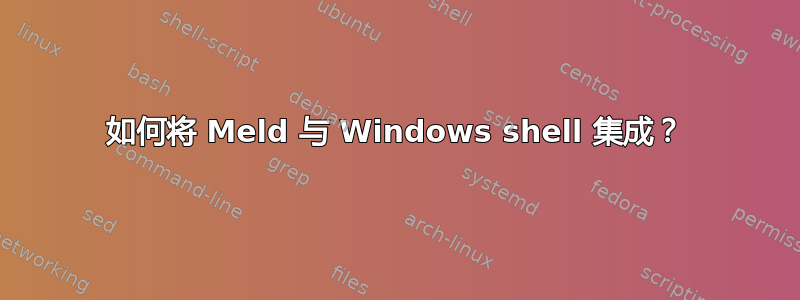
我不再使用Linux Mint到Windows 10我已经为 Windows 安装了 Meld。如何在右键单击并选择两个文件后显示“meld”Windows资源管理器?
答案1
有一个解决方法:
使用 WIN + R 打开运行窗口,打开“发送到”快捷方式文件夹,然后输入 shell:sendto
在打开的文件夹中,只需添加 Meld 可执行文件的快捷方式,例如 C:\Program Files (x86)\Meld\Meld.exe。
现在您应该能够选择两个文件并将它们发送到右键单击上下文菜单的“发送到”子菜单下的 Meld。
答案2
这里超级用户问了个问题,如何添加“打开方式”上下文菜单,这样您就可以使用 Meld 打开一个文件,但可能只能打开两个文件。您能尝试一下并告诉我们吗?
如果没有,至少您已经打开了一个,并且必须在 Meld 中手动打开另一个(拖放应该很容易)。
也可以看看如何在 Windows 中手动编辑右键单击菜单和适用于 Windows 10 的 10 个最佳上下文菜单编辑器。
我不知道该怎么办无可比拟确实有一个“选择左侧文件进行比较”菜单,该菜单更改为“与<之前选择的文件名>进行比较”。
我注意到,如果我选择两个文件,Beyond Compare 会将上下文菜单更改为“比较”,并且如果选择了这两个文件,则会加载这两个文件,因此这可能也可以与 Meld 一起使用(如果我选择两个以上的文件,Beyond Compare 将不会在上下文菜单中添加任何条目)。
答案3
以下是关于如何添加到上下文菜单的搜索答案。它仍然适用于 Windows 10:参考链接:https://gitlab.gnome.org/GNOME/meld/-/issues/278
解决方案:
步骤 1 从 context-menu-handler 下载 singleinstance.exe
步骤 2 创建扩展名为“.reg”的文件
Windows 注册表编辑器版本 5.00
[HKEY_CLASSES_ROOT*\shell\DiffIt_Files] @="差异化!" "Icon"="C:\Program Files (x86)\Meld\Meld.exe"
[HKEY_CLASSES_ROOT*\shell\DiffIt_Files\command] @=""c:\Bin\singleinstance.exe" "%1" "C:\Program Files (x86)\Meld\Meld.exe" $files --si-timeout 400"
[HKEY_CLASSES_ROOT\Folder\shell\DiffIt_Folders] @="Diff It!" "Icon"="C:\Program Files (x86)\Meld\Meld.exe"
[HKEY_CLASSES_ROOT\Folder\shell\DiffIt_Folders\command]
@=""c:\Bin\singleinstance.exe" "%1" "C:\Program Files (x86)\Meld\Meld.exe" $files --si-timeout 400" 该 reg 文件为所有文件 (*) 和文件夹 (Folder) 创建了一个名为“Diff It!”的上下文菜单项。如果您不想要图标,可以删除包含图标的行。
调整程序 singleinstance.exe 的路径和运行命令(此处为 C:\Program Files (x86)\Meld\Meld.exe。请注意退格键和引号的转义
步骤 3 运行 .reg 文件。如果您是管理员,双击它可能会起作用。否则,在您的文件夹中打开管理员命令提示符(在资源管理器中:文件>打开命令>以管理员身份打开命令。或 Alt-FMA)。只需键入 .reg 文件的名称即可将其添加到注册表中。
就是这样。
卸载:
(卸载)您可以手动删除注册表中的项,也可以创建包含以下内容的 .reg 文件:
Windows 注册表编辑器版本 5.00
[-HKEY_CLASSES_ROOT*\shell\DiffIt_Files]
[-HKEY_CLASSES_ROOT\文件夹\shell\DiffIt_Folders]


